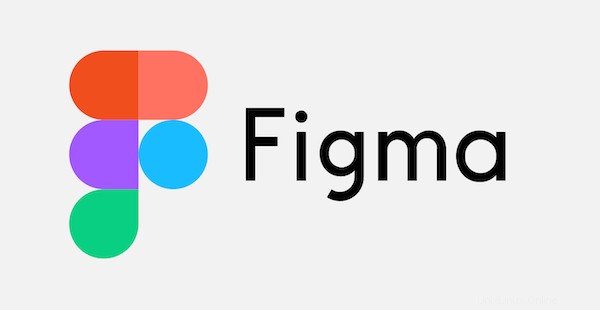
In diesem Artikel haben wir die notwendigen Schritte zur Installation und Konfiguration von Figma auf Ubuntu 20.04 LTS erklärt. Bevor Sie mit diesem Tutorial fortfahren, vergewissern Sie sich, dass Sie als Benutzer mit sudo angemeldet sind Privilegien. Alle Befehle in diesem Tutorial sollten als Nicht-Root-Benutzer ausgeführt werden.
Figma ist ein sehr beliebtes Werkzeug für Vektordesign und Prototyping. Es ist ein webbasiertes Tool, d. h. Sie müssen nur ein Browserfenster öffnen, um mit Ihrem UI/UX-Projekt oder anderen Arbeiten im Zusammenhang mit dem Vektordesign zu beginnen. Es hat ein großzügiges kostenloses Kontingent, das für die meisten Leute mehr als genug sein wird.
Installieren Sie Figma auf Ubuntu 20.04
Schritt 1. Bevor Sie mit der Installation eines Pakets auf Ihrem Ubuntu-Server beginnen, empfehlen wir immer, sicherzustellen, dass alle Systempakete aktualisiert sind.
sudo apt update sudo apt upgrade sudo apt install software-properties-common
Schritt 2. Installieren Sie Figma auf einem Ubuntu-System.
- Installieren Sie Figma von Snap:
sudo snap install figma-linux
- Installieren Sie Figma von GitHub:
wget https://github.com/Figma-Linux/figma-linux/releases/download/v0.7.1/figma-linux_0.7.1_amd64.deb
Nehmen Sie jetzt einfach die dpkg Paketmanager, um .deb zu installieren Datei:
sudo dpkg -i figma-linux.deb
- Installieren Sie Figma aus dem PPA-Repository:
sudo add-apt-repository ppa:chrdevs/figma sudo apt-key adv --recv-key --keyserver keyserver.ubuntu.com 70F3445E637983CC sudo apt update
Installieren Sie jetzt Figma mit dem folgenden Befehl:
sudo apt install figma-linux
Das ist alles, was Sie tun müssen, um Figma auf Ubuntu 20.04 LTS Focal Fossa zu installieren. Ich hoffe, Sie finden diesen schnellen Tipp hilfreich. Weitere Informationen zu den Vektordesign-Tools von Figma finden Sie in der offiziellen Wissensdatenbank. Wenn Sie Fragen oder Anregungen haben, können Sie unten einen Kommentar hinterlassen.